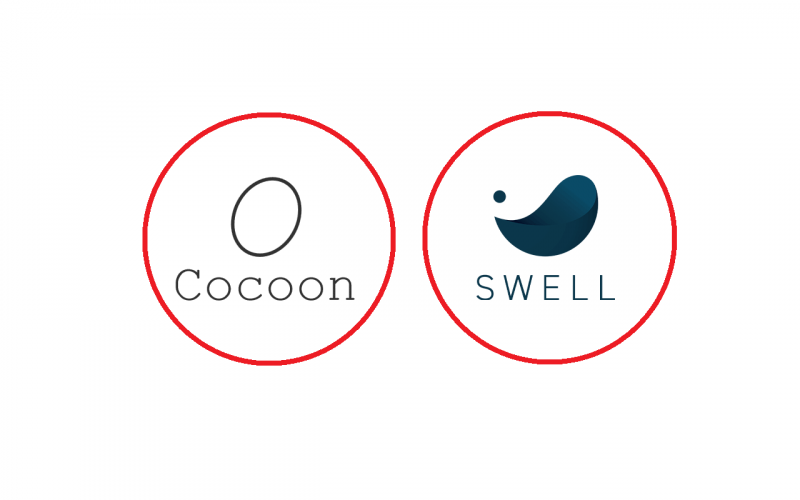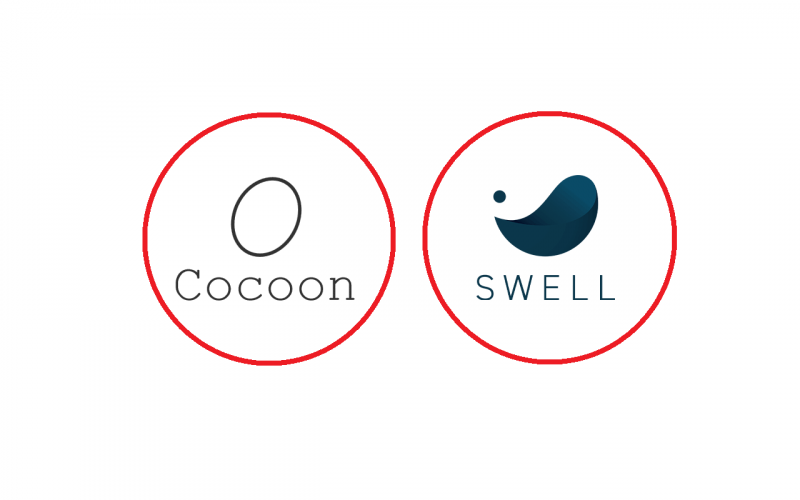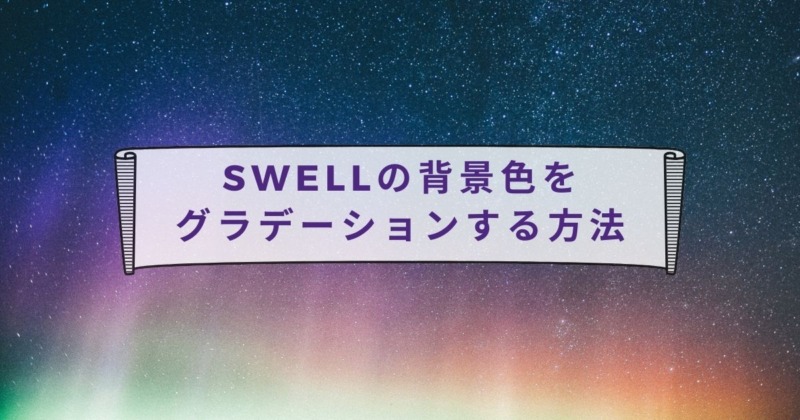乗り換えサポート用プラグインを紹介した記事で「カルーセルは記事スライダーとして引き継がれる」と記載しました。
しかしCocoonには他にもアピールエリアなど優れた機能や設定がたくさんあります。
多くの機能をCocoonはCocoon設定から設定できましたが、SWELLは管理画面のメニューやカスタマイズ画面にまとまっているなど設定場所はかなり違います。
Cocoonのあの設定はSWELLのどこで設定するんだ…?
今回はCocoon設定にある項目をSWELLではどこで設定できるかをまとめました。
新人SWELLERの方はもちろん、SWELLの購入を検討している方にもおすすめです。
WordPressテーマ『SWELL』
¥17,600(税込)
シンプル美と機能性を両立させた、国内最高峰のWordPressテーマ
私が気づいてないだけの事もあると思います。そういう場合はぜひ連絡ください。
「こうやって代替している」という情報も大歓迎です。
目次
このページの見方について

このページを見ていただくにあたっての簡単な説明と注意事項を記載しています。
記載している情報について
このページで記載している情報はこのページの更新日時点のものになります。
テーマが更新されたばかりの間は情報が記載されていない可能性があります。
記載内容に漏れや不備がある場合は、まとめに記載している方法で連絡いただけると助かります。
各項目の見方と探し方について
公式サイトのマニュアルがある項目は公式サイトのリンクも貼ってあります。
各項目の見方
CocoonとSWELLの両テーマに項目がある場合は、「Cocoonの設定名⇔SWELLの設定名」がキャプションボックスのタイトルにあります。
Cocoonのみ項目がある場合は、「Cocoonの設定名」のみがキャプションボックスのタイトルにあります。
両テーマに項目がある場合の例
Cocoonの設定名↔SWELLの設定名
| Cocoon | SWELL |
|---|
| 名称 | Cocoonの設定名 | SWELLの設定名 |
| 設定場所 | | |
Cocoonのみ項目がある場合の例
Cocoonの設定名
- 名称
-
Cocoonの設定名
- 設定場所
-
- SWELL代替案
-
SWELLで再現したい場合の代替案
各項目の探し方
Cocoonの設定が豊富な為、このページはたくさんの設定項目が記載されています。
目次から探しても良いですが、設定項目名をページ内検索(Ctrl+F)から探すのが早いと思います。
注意事項
- 各テーマで全ての設定項目が完全に再現できるわけではありません。
- 設定や代替案はご本人の責任で実施してください。
関連記事
- CocoonとSWELLのブロックを比較
あわせて読みたい
CocoonとSWELLの機能名・設定比較対照表~ブロック編~
乗り換えサポート用プラグインを紹介した記事で「プラグインでデザインが維持されているブロックも修正推奨」と記載しました。 しかし乗り換えたばかりの時はSWELLの機…
-
CocoonとSWELLの設定比較

WordPress管理画面のメニューのCocoon設定画面にある設定です。Cocoonの各種設定手順を解説した記事はこちら。
SWELLはSEO SIMPLE PACKの機能も「SWELLにある」と判定しています。(使い方ページ)
Cocoon設定 スキン
SWELLでは類似する機能が見つかりませんでした。
スキン設定
- 名称
-
スキン設定
- 設定場所
-
WordPress管理画面のメニューCocoon設定→スキン
- SWELL代替案
-
デモサイトのデザインを着せ替え
Cocoon設定 全体
サイトフォント↔フォント設定
| Cocoon | SWELL |
|---|
| 名称 | サイトフォント | フォント設定 |
| 設定場所 | WordPress管理画面のメニューCocoon設定→全体 | カスタマイズ→サイト全体設定→基本デザイン |
フォントの選択肢はCocoonの方が豊富です。
文字サイズ↔フォントサイズ
| Cocoon | SWELL |
|---|
| 名称 | 文字サイズ | フォントサイズ(PC・Tab) |
| 設定場所 | WordPress管理画面のメニューCocoon設定→全体 | カスタマイズ→サイト全体設定→基本デザイン |
サイズの選択肢はCocoonの方が豊富です。
文字色↔テキストカラー
| Cocoon | SWELL |
|---|
| 名称 | 文字色 | テキストカラー |
| 設定場所 | WordPress管理画面のメニューCocoon設定→全体 | カスタマイズ→サイト全体設定→基本カラー |
モバイルサイトフォント↔フォントサイズ(Mobile)
| Cocoon | SWELL |
|---|
| 名称 | モバイルサイトフォント | フォントサイズ(Mobile) |
| 設定場所 | WordPress管理画面のメニューCocoon設定→全体 | カスタマイズ→サイト全体設定→基本デザイン |
Cocoonはサイズの選択肢は豊富です。
SWELLはデバイス可変にできます。
文字の太さ
| Cocoon |
|---|
| 名称 | 文字の太さ |
| 設定場所 | WordPress管理画面のメニューCocoon設定→全体 |
| SWELL代替案 | CSS(bodyのfont-weight) |
SWELLではフォントの種類やデバイスによって文字の太さを個別に設定しています。
CSSの例
body {
font-weight: 500;
}
サイトアイコンフォント↔Font Awesome
CocoonはFont Awesome 4or5
SWELLはIcoMoon
サイト背景色↔背景色
| Cocoon | SWELL |
|---|
| 名称 | サイト背景色 | 背景色 |
| 設定場所 | WordPress管理画面のメニューCocoon設定→全体 | カスタマイズ→サイト全体設定→基本カラー |
サイト背景画像↔ページ背景
| Cocoon | SWELL |
|---|
| 名称 | サイト背景画像 | ページ背景 |
| 設定場所 | WordPress管理画面のメニューCocoon設定→全体 | カスタマイズ→サイト全体設定→基本デザイン |
サイトリンク色↔リンクカラー
| Cocoon | SWELL |
|---|
| 名称 | サイトリンク色 | リンクカラー |
| 設定場所 | WordPress管理画面のメニューCocoon設定→全体 | カスタマイズ→サイドバー |
サイト選択文字色
| Cocoon |
|---|
| 名称 | サイト選択文字色 |
| 設定場所 | WordPress管理画面のメニューCocoon設定→全体 |
| SWELL代替案 | CSS(a:hover・color) |
サイト選択背景色
| Cocoon |
|---|
| 名称 | サイト選択背景色 |
| 設定場所 | WordPress管理画面のメニューCocoon設定→全体 |
| SWELL代替案 | CSS(a:hover・background-color) |
サイドバーの位置↔サイドバーの位置
| Cocoon | SWELL |
|---|
| 名称 | サイドバーの位置 | サイドバーの位置 |
| 設定場所 | WordPress管理画面のメニューCocoon設定→全体 | カスタマイズ→サイト全体設定→基本カラー |
サイドバーの表示状態↔サイドバーの位置
| Cocoon | SWELL |
|---|
| 名称 | サイドバーの表示状態 | サイドバーを表示するかどうか |
| 設定場所 | WordPress管理画面のメニューCocoon設定→全体 | カスタマイズ→サイドバー |
ファビコン↔サイトアイコン
| Cocoon | SWELL |
|---|
| 名称 | ファビコン | サイトアイコン |
| 設定場所 | WordPress管理画面のメニューCocoon設定→全体 | カスタマイズ→WordPress設定→サイト基本情報 |
日付フォーマット
| Cocoon |
|---|
| 名称 | 日付フォーマット |
| 設定場所 | WordPress管理画面のメニューCocoon設定→全体 |
| SWELL代替案 | WordPress設定の日付形式(WordPress管理画面のメニュー設定→一般) |
Cocoon設定 ヘッダー
ヘッダーレイアウト↔ヘッダーのレイアウト
| Cocoon | SWELL |
|---|
| 名称 | ヘッダーレイアウト | ヘッダーのレイアウト |
| 設定場所 | WordPress管理画面のメニューCocoon設定→ヘッダー | カスタマイズ→サイト全体設定→ヘッダー→レイアウト・デザイン設定 |
SWELLはPCとスマホで表示を分けることができます。
ヘッダーロゴ↔ロゴ画像の設定
| Cocoon | SWELL |
|---|
| 名称 | ヘッダーロゴ | ロゴ画像の設定 |
| 設定場所 | WordPress管理画面のメニューCocoon設定→ヘッダー | カスタマイズ→サイト全体設定→ヘッダー |
ヘッダーロゴサイズ↔ヘッダーの画像サイズ
| Cocoon | SWELL |
|---|
| 名称 | ヘッダーロゴサイズ | 画像サイズ |
| 設定場所 | WordPress管理画面のメニューCocoon設定→ヘッダー | カスタマイズ→サイト全体設定→ヘッダー |
SWELLはデバイスや追従の有無で別々に設定可能です。
キャッチフレーズの配置↔キャッチフレーズの表示位置
| Cocoon | SWELL |
|---|
| 名称 | キャッチフレーズの配置 | キャッチフレーズの表示位置 |
| 設定場所 | WordPress管理画面のメニューCocoon設定→ヘッダー | カスタマイズ→サイト全体設定→ヘッダー |
ヘッダーの高さ
| Cocoon |
|---|
| 名称 | 高さ |
| 設定場所 | WordPress管理画面のメニューCocoon設定→ヘッダー |
| SWELL代替案 | CSS(l-headerのheight) |
CocoonはPCとモバイルで別々に設定可能です。
SWELLでも画像のサイズは指定できます
CSSの例
.l-header {
height: 50px;
}
ヘッダー背景画像
| Cocoon |
|---|
| 名称 | ヘッダー背景画像 |
| 設定場所 | WordPress管理画面のメニューCocoon設定→ヘッダー |
| SWELL代替案 | CSS(l-headerのbackgroundで画像を指定) |
Cocoonは画像の固定表示も可能です。
CSSの例
.l-header {
background: url(画像ファイルのURL) no-repeat center;
}
Cocoonですが、backgroundで画像を指定した例はこちらの試作部屋から
ヘッダー全体背景色↔ヘッダー背景色
| Cocoon | SWELL |
|---|
| 名称 | ヘッダー全体背景色 | ヘッダー背景色 |
| 設定場所 | WordPress管理画面のメニューCocoon設定→ヘッダー | カスタマイズ→サイト全体設定→ヘッダー |
ヘッダー全体文字色↔ヘッダー文字色
| Cocoon | SWELL |
|---|
| 名称 | ヘッダー全体文字色 | ヘッダー文字色 |
| 設定場所 | WordPress管理画面のメニューCocoon設定→ヘッダー | カスタマイズ→サイト全体設定→ヘッダー |
グローバルナビ色↔ヘッダーメニューの背景色
| Cocoon | SWELL |
|---|
| 名称 | グローバルナビ色 | ヘッダーメニューの背景色 |
| 設定場所 | WordPress管理画面のメニューCocoon設定→ヘッダー | カスタマイズ→サイト全体設定→ヘッダー |
ロゴエリア背景色
| Cocoon |
|---|
| 名称 | ロゴエリア背景色 |
| 設定場所 | WordPress管理画面のメニューCocoon設定→ヘッダー |
| SWELL代替案 | CSS(l-header__logoのbackground-color) |
CSSの例
.l-header__logo {
background-color: #ffffff;
}
ロゴ文字色
| Cocoon |
|---|
| 名称 | ロゴ文字色 |
| 設定場所 | WordPress管理画面のメニューCocoon設定→ヘッダー |
| SWELL代替案 | CSS(l-header__logoのcolor) |
CSSの例
.l-header__logo {
color: #ffffff;
}
グローバルナビ文字色
| Cocoon |
|---|
| 名称 | グローバルナビ文字色 |
| 設定場所 | WordPress管理画面のメニューCocoon設定→ヘッダー |
| SWELL代替案 | CSS(c-gnavのcolor) |
CSSの例
.c-gnav {
color: #ffffff;
}
グローバルナビメニュー幅
| Cocoon |
|---|
| 名称 | グローバルナビメニュー幅 |
| 設定場所 | WordPress管理画面のメニューCocoon設定→ヘッダー |
| SWELL代替案 | CSS(c-gnavのwidth) |
Cocoonは画像の固定表示も可能です。
Cocoon設定 広告
全ての広告を表示
| Cocoon |
|---|
| 名称 | 広告の表示 |
| 設定場所 | WordPress管理画面のメニューCocoon設定→広告 |
| SWELL代替案 | なし |
SWELLはカスタマイズ画面の設定やウィジェットで広告を設定します。
アドセンス広告の表示
| Cocoon |
|---|
| 名称 | アドセンス広告の表示 |
| 設定場所 | WordPress管理画面のメニューCocoon設定→広告 |
| SWELL代替案 | なし |
SWELLはカスタマイズ画面の設定やウィジェットで広告を設定します。
アドセンス表示方式
| Cocoon |
|---|
| 名称 | アドセンス表示方式 |
| 設定場所 | WordPress管理画面のメニューCocoon設定→広告 |
| SWELL代替案 | なし |
自動広告のみか手動広告のみかを設定できる。Adsense管理画面との一致が必要。
モバイル広告の幅を広くする設定も可能。
広告の表示位置↔広告コード
| Cocoon | SWELL |
|---|
| 名称 | 広告の表示位置 | 広告コード |
| 設定場所 | WordPress管理画面のメニューCocoon設定→広告 | カスタマイズ→ウィジェット |
Cocoonもウィジェットからアドセンスを設定することは可能。
LinkSwitch(バリューコマース)
| Cocoon |
|---|
| 名称 | LinkSwitch |
| 設定場所 | WordPress管理画面のメニューCocoon設定→広告 |
| SWELL代替案 | headタグ終了直前に出力するコード(カスタマイズ→高度な設定) |
Cocoonはヘッド用コードでも設定可能
(WordPress管理画面のメニューCocoon設定→アクセス解析・認証→その他のアクセス解析・認証コード設定)
広告除外記事ID
| Cocoon |
|---|
| 名称 | 広告除外記事ID |
| 設定場所 | WordPress管理画面のメニューCocoon設定→広告 |
| SWELL代替案 | なし |
CocoonはウィジェットからもIDで非表示設定が可能。
SWELLは目次の広告のみ「投稿ページで表示する」「固定ページで表示する」項目がある。
広告除外カテゴリー
| Cocoon |
|---|
| 名称 | 広告除外カテゴリー |
| 設定場所 | WordPress管理画面のメニューCocoon設定→広告 |
| SWELL代替案 | なし |
Cocoonはウィジェットからもカテゴリで非表示設定が可能。
Cocoon設定 タイトル
フロントページタイトル↔「フロントページ」のタイトルタグ
| Cocoon | SEO SIMPLE PACK |
|---|
| 名称 | フロントページタイトル(フロントページ設定) | 「フロントページ」のタイトルタグ |
| 設定場所 | WordPress管理画面のメニューCocoon設定→タイトル | SEO PACK→一般設定→基本設定 |
サイトの説明↔「フロントページ」のディスクリプション
| Cocoon | SWELL(SEO SIMPLE PACK) |
|---|
| 名称 | サイトの説明(フロントページ設定) | 「フロントページ」のディスクリプション |
| 設定場所 | WordPress管理画面のメニューCocoon設定→タイトル | SEO PACK→一般設定→基本設定 |
メタキーワード↔「フロントページ」のキーワード
| Cocoon | SEO SIMPLE PACK |
|---|
| 名称 | メタキーワード(フロントページ設定) | 「フロントページ」のキーワード |
| 設定場所 | WordPress管理画面のメニューCocoon設定→タイトル | SEO PACK→一般設定→基本設定 |
投稿・固定ページタイトル↔タイトルタグの形式
| Cocoon | SEO SIMPLE PACK |
|---|
| 名称 | 投稿・固定ページタイトル(投稿・固定ページ設定) | タイトルタグの形式 |
| 設定場所 | WordPress管理画面のメニューCocoon設定→タイトル | SEO PACK→一般設定→投稿 |
SEO SIMPLE PACKは投稿ページ・固定ページ・LPで別々に設定可能です。
投稿・固定ページメタディスクリプション↔ディスクリプションの形式
| Cocoon | SEO SIMPLE PACK |
|---|
| 名称 | メタディスクリプション | ディスクリプションの形式 |
| 設定場所 | WordPress管理画面のメニューCocoon設定→タイトル | SEO PACK→一般設定→投稿 |
SEO SIMPLE PACKは投稿ページ・固定ページ・LPで別々に設定可能です。
投稿・固定ページメタキーワード
| Cocoon |
|---|
| 名称 | メタキーワード(投稿・固定ページ設定) |
| 設定場所 | WordPress管理画面のメニューCocoon設定→タイトル |
| SWELL代替案 | なし |
現状SEO的にはほとんど意味のない設定です。
カテゴリー・タグページタイトル↔タイトルタグの形式
| Cocoon | SEO SIMPLE PACK |
|---|
| 名称 | ページタイトル(カテゴリー・タグページ設定) | タイトルタグの形式 |
| 設定場所 | WordPress管理画面のメニューCocoon設定→タイトル | SEO PACK→一般設定→タクソノミーアーカイブ |
SEO SIMPLE PACKはカテゴリー・タグ・投稿フォーマットで別々に設定可能です。
カテゴリー・タグメタディスクリプション↔ディスクリプションの形式
| Cocoon | SEO SIMPLE PACK |
|---|
| 名称 | メタディスクリプション(カテゴリー・タグページ設定) | ディスクリプションの形式 |
| 設定場所 | WordPress管理画面のメニューCocoon設定→タイトル | SEO PACK→一般設定→タクソノミーアーカイブ |
SEO SIMPLE PACKはカテゴリー・タグ・投稿フォーマットで別々に設定可能です。
カテゴリー・タグメタキーワード
| Cocoon |
|---|
| 名称 | メタキーワード(カテゴリー・タグ設定) |
| 設定場所 | WordPress管理画面のメニューCocoon設定→タイトル |
| SWELL代替案 | なし |
現状SEO的にはほとんど意味のない設定です。
簡略化したサイト名
| Cocoon |
|---|
| 名称 | 簡略化したサイト名 |
| 設定場所 | WordPress管理画面のメニューCocoon設定→タイトル |
| SWELL代替案 | SIMPLE SEO PACKの各タイトル設定 |
検索結果ページの制御はSIMPLE SEO PACKでもできなそう。
セパレーター↔区切り文字
| Cocoon | SEO SIMPLE PACK |
|---|
| 名称 | セパレーター | 区切り文字 |
| 設定場所 | WordPress管理画面のメニューCocoon設定→タイトル | SEO PACK→基本設定 |
Cocoon設定 SEO
canonicalタグの追加
| Cocoon |
|---|
| 名称 | canonicalタグの追加 |
| 設定場所 | WordPress管理画面のメニューCocoon設定→SEO |
| SWELL代替案 | headタグ終了直前に出力するコード(カスタマイズ→高度な設定) |
トップページやカテゴリページ等にもcanonicalタグが挿入する設定。
投稿ページや固定ページであれば、CocoonでもSIMPLE SEO PACKでも設定可能です。
分割ページにrel=”next”/”prev”タグの追加
| Cocoon |
|---|
| 名称 | 分割ページにrel=”next”/”prev”タグの追加 |
| 設定場所 | WordPress管理画面のメニューCocoon設定→SEO |
| SWELL代替案 | 不明 |
無効にした場合はWordPressデフォルトのnext/prev設定になります。
SWELLの「rel=”prev/next”を出力しない」と異なり無効にしても出力しなくなるわけではありません。
Cocoon
SEO設定のrel=”next”/”prev”タグの仕様を教えてください。
Cocoonを使わせていただいております。素晴らしいテーマ、本当にありがとうございます。 SEO設定にある「分割ページにrel=”next”/”prev”タグの追加」という項目について、…
カテゴリページをnoindexとする↔「カテゴリー」のアーカイブページをインデックスさせない
| Cocoon | SEO SIMPLE PACK |
|---|
| 名称 | カテゴリページをnoindexとする | 「カテゴリー」のアーカイブページをインデックスさせない |
| 設定場所 | WordPress管理画面のメニューCocoon設定→SEO | SEO PACK→一般設定→タクソノミーアーカイブ |
Cocoonは「カテゴリページの2ページ目以降をnoindexとする」設定もできます。
タグページをnoindexとする↔「タグ」のアーカイブページをインデックスさせない
| Cocoon | SEO SIMPLE PACK |
|---|
| 名称 | タグページをnoindexとする | 「タグ」のアーカイブページをインデックスさせない |
| 設定場所 | WordPress管理画面のメニューCocoon設定→SEO | SEO PACK→一般設定→タクソノミーアーカイブ |
Cocoonは「タグページの2ページ目以降をnoindexとする」設定もできます。
その他のアーカイブページをnoindexとする↔「○○」のアーカイブページをインデックスさせない
| Cocoon | SEO SIMPLE PACK |
|---|
| 名称 | その他のアーカイブページをnoindexとする | 「投稿フォーマット」
「著者」
「日付」
「カスタム投稿タイプ」
のアーカイブページをインデックスさせない |
| 設定場所 | WordPress管理画面のメニューCocoon設定→SEO | SEO PACK→一般設定→タクソノミーアーカイブ・その他のアーカイブ |
SEO SIMPLE PACKは別々に設定可能です。
添付ファイルページをnoindexとする
| Cocoon |
|---|
| 名称 | 添付ファイルページをnoindexとする |
| 設定場所 | WordPress管理画面のメニューCocoon設定→SEO |
| SWELL代替案 | 不明 |
JSON-LDを出力↔JSON-LDを自動生成する
| Cocoon | SWELL |
|---|
| 名称 | JSON-LDを出力 | JSON-LDを自動生成する |
| 設定場所 | WordPress管理画面のメニューCocoon設定→SEO | SWELL設定→構造化データ |
表示する日付↔タイトル下に表示する情報
| Cocoon | SWELL |
|---|
| 名称 | 表示する日付 | タイトル下に表示する情報 |
| 設定場所 | WordPress管理画面のメニューCocoon設定→SEO | カスタマイズ画面→投稿・固定ぺージ→タイトル |
SEO的には「datePublished」や「dateModified」かと思いますが、設定にかかわらず記載されているような…?
Cocoon設定 OGP
OGPの有効化
| Cocoon |
|---|
| 名称 | OGPの有効化 |
| 設定場所 | WordPress管理画面のメニューCocoon設定→OGP |
| SWELL代替案 | 不明 |
Facebook APP ID↔fb:app_id
| Cocoon | SEO SIMPLE PACK |
|---|
| 名称 | Facebook APP ID | fb:app_id |
| 設定場所 | WordPress管理画面のメニューCocoon設定→OGP | SEO PACK→OGP設定→Facebook設定 |
Twitterカードの有効化↔Twitter用のメタタグを使用する
| Cocoon | SEO SIMPLE PACK |
|---|
| 名称 | Twitterカードの有効化 | Twitter用のメタタグを使用する |
| 設定場所 | WordPress管理画面のメニューCocoon設定→OGP | SEO PACK→OGP設定→Twitter設定 |
Twitterカードタイプ↔Twitterのカードタイプ
| Cocoon | SEO SIMPLE PACK |
|---|
| 名称 | Twitterカードタイプ | カードタイプ |
| 設定場所 | WordPress管理画面のメニューCocoon設定→OGP | SEO PACK→OGP設定→Twitter設定 |
ホームイメージ↔“og:image”の画像
| Cocoon | SEO SIMPLE PACK |
|---|
| 名称 | 画像のアップロード | “og:image”の画像 |
| 設定場所 | WordPress管理画面のメニューCocoon設定→OGP | SEO PACK→OGP設定→OGPタグの基本設定 |
Cocoon設定 アクセス解析・認証
サイト管理者も含めてアクセス解析する
| Cocoon |
|---|
| 名称 | サイト管理者も含めてアクセス解析する |
| 設定場所 | WordPress管理画面のメニューCocoon設定→アクセス解析・認証 |
| SWELL代替案 | Googleアナリティクス等から除外 |
GoogleタグマネージャID
| Cocoon |
|---|
| 名称 | タグマネージャID |
| 設定場所 | WordPress管理画面のメニューCocoon設定→アクセス解析・認証 |
| SWELL代替案 | headタグ終了直前に出力するコードとbodyタグ開始直後に出力するコードに記述(カスタマイズ画面→高度な設定) |
AMP用 GoogleタグマネージャID
| Cocoon |
|---|
| 名称 | AMP用 タグマネージャID |
| 設定場所 | WordPress管理画面のメニューCocoon設定→アクセス解析・認証 |
| SWELL代替案 | headタグ終了直前に出力するコードとbodyタグ開始直後に出力するコードに記述(カスタマイズ画面→高度な設定) |
GA4測定ID
| Cocoon |
|---|
| 名称 | GA4測定ID |
| 設定場所 | WordPress管理画面のメニューCocoon設定→アクセス解析・認証 |
| SWELL代替案 | headタグ終了直前に出力するコードとbodyタグ開始直後に出力するコードに記述(カスタマイズ画面→高度な設定) |
CocoonでGoogleタグマネージャを用いた設定マニュアルはこちら
ユニバーサルアナリティクスID↔「トラッキングID」または「測定ID」
| Cocoon | SEO SIMPLE PACK |
|---|
| 名称 | ユニバーサルアナリティクスID | 「トラッキングID」または「測定ID」 |
| 設定場所 | WordPress管理画面のメニューCocoon設定→アクセス解析・認証 | SEO PACK→一般設定→Googleアナリティクス設定 |
Cocoon2.4.4で名称が「Google AnalyticsトラッキングID」から「ユニバーサルアナリティクスID」に変更されています。
Google Analyticsスクリプト(廃止)
Google Analyticsスクリプト↔トラッキングコードの種類
| Cocoon | SEO SIMPLE PACK |
|---|
| 名称 | スクリプト | トラッキングコードの種類 |
| 設定場所 | WordPress管理画面のメニューCocoon設定→アクセス解析・認証 | SEO PACK→一般設定→Googleアナリティクス設定 |
Cocoon2.4.4で設定が廃止されました。
Google Search Console ID↔Googleサーチコンソールの認証コード
| Cocoon | SEO SIMPLE PACK |
|---|
| 名称 | Google Search Console ID | Googleサーチコンソールの認証コード |
| 設定場所 | WordPress管理画面のメニューCocoon設定→アクセス解析・認証 | SEO PACK→一般設定→ウェブマスターツール認証コード |
ヘッド用コード↔headタグ終了直前に出力するコード
ヘッダー用コード↔bodyタグ開始直後に出力するコード
| Cocoon | SWELL |
|---|
| 名称 | ヘッダー用コード | bodyタグ開始直後に出力するコード |
| 設定場所 | WordPress管理画面のメニューCocoon設定→アクセス解析・認証 | カスタマイズ画面→高度な設定 |
フッター用コード↔bodyタグ終了直前に出力するコード
| Cocoon | SWELL |
|---|
| 名称 | フッター用コード | bodyタグ終了直前に出力するコード |
| 設定場所 | WordPress管理画面のメニューCocoon設定→アクセス解析・認証 | カスタマイズ画面→高度な設定 |
Cocoon設定 カラム
カラムの幅は公式サイトで詳しく説明されています。
コンテンツ幅↔1カラム時の記事コンテンツ幅
| Cocoon | SWELL |
|---|
| 名称 | コンテンツ幅 | 1カラム時の記事コンテンツ幅 |
| 設定場所 | WordPress管理画面のメニューCocoon設定→カラム | カスタマイズ画面→高度な設定 |
コンテンツ余白幅
| Cocoon |
|---|
| 名称 | コンテンツ余白幅 |
| 設定場所 | WordPress管理画面のメニューCocoon設定→カラム |
| SWELL代替案 | CSS(padding:32pxを任意の値に変更) |
Cocoonの「コンテンツ幅」+「コンテンツ余白幅」+「コンテンツ枠線幅」がSWELLの「1カラム時の記事コンテンツ幅」のイメージ
コンテンツ枠線幅
| Cocoon |
|---|
| 名称 | コンテンツ枠線幅 |
| 設定場所 | WordPress管理画面のメニューCocoon設定→カラム |
| SWELL代替案 | CSS(borderを任意の値に変更) |
コンテンツ枠線色
| Cocoon |
|---|
| 名称 | コンテンツ枠線色 |
| 設定場所 | WordPress管理画面のメニューCocoon設定→カラム |
| SWELL代替案 | CSS(border-colorを任意の値に変更) |
サイドバー幅
| Cocoon |
|---|
| 名称 | サイドバー幅 |
| 設定場所 | WordPress管理画面のメニューCocoon設定→カラム |
| SWELL代替案 | CSS |
CSSの例
@media (min-width: 960px) {
.-sidebar-on #sidebar {
width: 316px;
}
316pxは私が確認した時のSWELL初期値です。
サイドバー余白幅サイドバー余白幅
| Cocoon |
|---|
| 名称 | サイドバー余白幅 |
| 設定場所 | WordPress管理画面のメニューCocoon設定→カラム |
| SWELL代替案 | CSS |
サイドバー枠線幅
| Cocoon |
|---|
| 名称 | サイドバー枠線幅 |
| 設定場所 | WordPress管理画面のメニューCocoon設定→カラム |
| SWELL代替案 | CSS |
サイドバー枠線色
| Cocoon |
|---|
| 名称 | サイドバー枠線色 |
| 設定場所 | WordPress管理画面のメニューCocoon設定→カラム |
| SWELL代替案 | CSS |
カラム間の幅
| Cocoon |
|---|
| 名称 | カラム間の幅 |
| 設定場所 | WordPress管理画面のメニューCocoon設定→カラム |
| SWELL代替案 | CSS |
Cocoon設定 インデックス
Cocoonのインデックスタブの詳細はこちらの記事で紹介しています。
フロントページタイプ↔リストのレイアウト設定
設定できる内容は各テーマで異なる
Cocoon
- 一覧(デフォルト)
- タブ一覧
- カテゴリごと
- カテゴリごと(2カラム)
- カテゴリごと(3カラム)
SWELL
- カード型
- リスト型
- リスト型(左右交互)
- サムネイル型
- ブログ型
- テキスト型
SWELLも2カラムや3カラムを選択できます。PCとモバイルで設定を分けることもできます。
枠線の表示
| Cocoon |
|---|
| 名称 | 枠線の表示 |
| 設定場所 | WordPress管理画面のメニューCocoon設定→インデックス |
| SWELL代替案 | CSS? |
省略文字列
| Cocoon |
|---|
| 名称 | 省略文字列 |
| 設定場所 | WordPress管理画面のメニューCocoon設定→インデックス |
| SWELL代替案 | 不明 |
Cocoonはテキスト入力で指定できます。
SWELLは「…」固定です。
自動生成抜粋文字数↔抜粋文の文字数
| Cocoon | SWELL |
|---|
| 名称 | 自動生成抜粋文字数 | 抜粋文の文字数 |
| 設定場所 | WordPress管理画面のメニューCocoon設定→インデックス | カスタマイズ画面→記事一覧リスト |
Cocoonは数値をテキスト入力。
SWELLは選択肢から選択。PC・Tab/モバイルで分けることができる。
スニペット(抜粋)の表示↔抜粋文の文字数(PC・Tab)
| Cocoon | SWELL |
|---|
| 名称 | スニペット(抜粋)の表示 | 抜粋文の文字数(PC・Tab) |
| 設定場所 | WordPress管理画面のメニューCocoon設定→インデックス | カスタマイズ画面→記事一覧リスト |
SWELLは選択肢に「非表示」がある。
スマホ端末でスニペットを表示↔抜粋文の文字数(Mobile)
| Cocoon | SWELL |
|---|
| 名称 | スマホ端末でスニペットを表示 | 抜粋文の文字数(Mobile) |
| 設定場所 | WordPress管理画面のメニューCocoon設定→インデックス | カスタマイズ画面→記事一覧リスト |
SWELLは選択肢に「非表示」がある。
投稿日の表示↔公開日を表示する
| Cocoon | SWELL |
|---|
| 名称 | 投稿日の表示 | 公開日を表示する |
| 設定場所 | WordPress管理画面のメニューCocoon設定→インデックス | カスタマイズ画面→記事一覧リスト |
更新日の表示↔更新日を表示する
| Cocoon | SWELL |
|---|
| 名称 | 更新日の表示 | 更新日を表示する |
| 設定場所 | WordPress管理画面のメニューCocoon設定→インデックス | カスタマイズ画面→記事一覧リスト |
投稿者名の表示↔著者を表示する
| Cocoon | SWELL |
|---|
| 名称 | 投稿者名の表示 | 著者を表示する |
| 設定場所 | WordPress管理画面のメニューCocoon設定→インデックス | カスタマイズ画面→記事一覧リスト |
コメント数の表示
| Cocoon |
|---|
| 名称 | コメント数の表示 |
| 設定場所 | WordPress管理画面のメニューCocoon設定→インデックス |
| SWELL代替案 | 不明 |
SWELLは「非表示」固定です。
除外カテゴリー↔除外したいカテゴリーのID
| Cocoon | SWELL |
|---|
| 名称 | 除外カテゴリー | 除外したいカテゴリーのID |
| 設定場所 | WordPress管理画面のメニューCocoon設定→インデックス | カスタマイズ画面→記事一覧リスト |
Cocoonはチェックボックス、SWELLはIDのテキスト入力です。
Cocoon設定 投稿
カテゴリ・タグ表示↔関連記事を表示
| Cocoon | SWELL |
|---|
| 名称 | 表示 | ①タイトル下にカテゴリーを表示する
②タイトル下にタグを表示する
③カテゴリー表示位置 |
| 設定場所 | WordPress管理画面のメニューCocoon設定→投稿 | ①②カスタマイズ画面→投稿・固定リスト→タイトル
③カスタマイズ画面→記事一覧リスト |
Cocoonはカテゴリやタグの表示・非表示に加え、1列表示か2列表示かも選択できます。
SWELLは記事一覧のタグは見当たりませんでした。
カテゴリ・タグ表示位置
| Cocoon |
|---|
| 名称 | カテゴリ・タグ表示位置 |
| 設定場所 | WordPress管理画面のメニューCocoon設定→投稿 |
| SWELL代替案 | PHP? |
SWELLでもカテゴリの表示位置はカスタマイズ画面の投稿一覧から設定可能です。
関連記事を表示する↔関連記事を表示
| Cocoon | SWELL |
|---|
| 名称 | 関連記事を表示する | 関連記事を表示 |
| 設定場所 | WordPress管理画面のメニューCocoon設定→投稿 | カスタマイズ画面→記事下エリア |
Cocoonは関連記事設定の公式マニュアルはこちら。
SWELLの関連記事設定の公式マニュアルはこちら。
関連記事設定-関連性↔関連記事の取得方法
| Cocoon | SWELL |
|---|
| 名称 | 関連性 | 関連記事の取得方法 |
| 設定場所 | WordPress管理画面のメニューCocoon設定→投稿 | カスタマイズ画面→記事下エリア |
どちらのテーマでも「カテゴリ」「タグ」から選択できます。
関連記事見出し↔関連記事エリアのタイトル
| Cocoon | SWELL |
|---|
| 名称 | 関連記事見出し | 関連記事エリアのタイトル |
| 設定場所 | WordPress管理画面のメニューCocoon設定→投稿 | カスタマイズ画面→記事下エリア |
Cocoonはサブ見出しも設定可能です。
関連記事設定-表示タイプ↔関連記事のレイアウト
| Cocoon | SWELL |
|---|
| 名称 | 表示タイプ | 関連記事のレイアウト |
| 設定場所 | WordPress管理画面のメニューCocoon設定→投稿 | カスタマイズ画面→記事下エリア |
設定できる内容は各テーマで異なる
Cocoon
- エントリーカード(デフォルト)
- ミニカード
- 縦型カード3列
- 縦型カード4列
- AdSense関連コンテンツユニット
関連記事設定-表示数
| Cocoon |
|---|
| 名称 | 表示数 |
| 設定場所 | WordPress管理画面のメニューCocoon設定→投稿 |
| SWELL代替案 | PHP? |
関連記事設定-取得期間
| Cocoon |
|---|
| 名称 | 取得期間 |
| 設定場所 | WordPress管理画面のメニューCocoon設定→投稿 |
| SWELL代替案 | 不明 |
関連記事設定-枠線の表示
| Cocoon |
|---|
| 名称 | 枠線の表示 |
| 設定場所 | WordPress管理画面のメニューCocoon設定→投稿 |
| SWELL代替案 | CSS |
関連記事設定-最大自動生成抜粋文字数
| Cocoon |
|---|
| 名称 | 最大自動生成抜粋文字数 |
| 設定場所 | WordPress管理画面のメニューCocoon設定→投稿 |
| SWELL代替案 | 不明 |
関連記事設定-投稿関連情報の表示
| Cocoon |
|---|
| 名称 | 投稿関連情報の表示 |
| 設定場所 | WordPress管理画面のメニューCocoon設定→投稿 |
| SWELL代替案 | 不明 |
ページ送りナビ設定-表示↔前後記事へのページリンクを表示
| Cocoon | SWELL |
|---|
| 名称 | 表示 | 前後記事へのページリンクを表示 |
| 設定場所 | WordPress管理画面のメニューCocoon設定→投稿 | カスタマイズ画面→記事下エリア |
ページ送りナビ設定-表示タイプ↔前後記事へのページリンクのデザイン
| Cocoon | SWELL |
|---|
| 名称 | 表示タイプ | 前後記事へのページリンクのデザイン
ページリンクにサムネイル画像を表示する |
| 設定場所 | WordPress管理画面のメニューCocoon設定→投稿 | カスタマイズ画面→記事下エリア |
ページ送りナビ設定-表示位置
| Cocoon |
|---|
| 名称 | 表示位置 |
| 設定場所 | WordPress管理画面のメニューCocoon設定→投稿 |
| SWELL代替案 | 不明 |
ページ送りナビ設定-カテゴリー
| Cocoon |
|---|
| 名称 | カテゴリー |
| 設定場所 | WordPress管理画面のメニューCocoon設定→投稿 |
| SWELL代替案 | 不明 |
ページ送りナビ設定-枠線表示
| Cocoon |
|---|
| 名称 | 枠線表示 |
| 設定場所 | WordPress管理画面のメニューCocoon設定→投稿 |
| SWELL代替案 | 不明 |
コメント設定-表示↔コメントエリアを表示
| Cocoon | SWELL |
|---|
| 名称 | 表示 | コメントエリアを表示 |
| 設定場所 | WordPress管理画面のメニューCocoon設定→投稿 | カスタマイズ画面→記事下エリア |
Cocoonは投稿・固定ページで個別に設定可能です。
SWELLは投稿・固定ページ合わせての設定です。
パンくずリストの配置↔パンくずリストの位置
| Cocoon | SWELL |
|---|
| 名称 | パンくずリストの配置 | パンくずリストの位置 |
| 設定場所 | WordPress管理画面のメニューCocoon設定→投稿 | カスタマイズ画面→記事下エリア |
Cocoonは投稿・固定ページで個別に設定可能です。
SWELLは投稿・固定ページ合わせての設定です。
Cocoon設定 固定ページ
コメント設定-表示↔コメントエリアを表示
| Cocoon | SWELL |
|---|
| 名称 | 表示 | コメントエリアを表示 |
| 設定場所 | WordPress管理画面のメニューCocoon設定→固定ページ | カスタマイズ画面→記事下エリア |
Cocoonは投稿・固定ページで個別に設定可能です。
SWELLは投稿・固定ページ合わせての設定です。
パンくずリストの配置↔パンくずリストの位置
| Cocoon | SWELL |
|---|
| 名称 | パンくずリストの配置 | パンくずリストの位置 |
| 設定場所 | WordPress管理画面のメニューCocoon設定→固定ページ | カスタマイズ画面→記事下エリア |
Cocoonは投稿・固定ページで個別に設定可能です。
SWELLは投稿・固定ページ合わせての設定です。
パンくずリスト設定-記事タイトル
| Cocoon |
|---|
| 名称 | 記事タイトル |
| 設定場所 | WordPress管理画面のメニューCocoon設定→固定ページ |
| SWELL代替案 | 不明 |
Cocoon設定 本文
本文余白-行の高さ
| Cocoon |
|---|
| 名称 | 行の高さ |
| 設定場所 | WordPress管理画面のメニューCocoon設定→本文 |
| SWELL代替案 | CSS |
CSSの例
.post_content{
line-height: 1.8
}
本文余白-行の余白
| Cocoon |
|---|
| 名称 | 行の余白 |
| 設定場所 | WordPress管理画面のメニューCocoon設定→本文 |
| SWELL代替案 | CSS |
CSSの例
.post_content{
margin-bottom: 2em
}
私が確認した時点でSWELLのデフォルトは2emでした。
外部リンクの開き方
| Cocoon |
|---|
| 名称 | 外部リンクの開き方 |
| 設定場所 | WordPress管理画面のメニューCocoon設定→本文 |
| SWELL代替案 | 個別に設定 |
外部リンク設定-フォロータイプ
| Cocoon |
|---|
| 名称 | フォロータイプ |
| 設定場所 | WordPress管理画面のメニューCocoon設定→本文 |
| SWELL代替案 | 個別に設定 |
外部リンク設定-アイコン表示
| Cocoon |
|---|
| 名称 | アイコン表示 |
| 設定場所 | WordPress管理画面のメニューCocoon設定→本文 |
| SWELL代替案 | 個別に設定 |
SWELLでアイコンを使う方法はこちら
外部リンク設定-アイコン
| Cocoon |
|---|
| 名称 | アイコン |
| 設定場所 | WordPress管理画面のメニューCocoon設定→本文 |
| SWELL代替案 | 個別に設定 |
SWELLで使えるアイコンの一覧はこちら
内部リンクの開き方
| Cocoon |
|---|
| 名称 | 内部リンクの開き方 |
| 設定場所 | WordPress管理画面のメニューCocoon設定→本文 |
| SWELL代替案 | 個別に設定 |
内部リンク設定-フォロータイプ
| Cocoon |
|---|
| 名称 | フォロータイプ |
| 設定場所 | WordPress管理画面のメニューCocoon設定→本文 |
| SWELL代替案 | 個別に設定 |
内部リンク設定-アイコン表示
| Cocoon |
|---|
| 名称 | アイコン表示 |
| 設定場所 | WordPress管理画面のメニューCocoon設定→本文 |
| SWELL代替案 | 個別に設定 |
SWELLでアイコンを使う方法はこちら
内部リンク設定-アイコン
| Cocoon |
|---|
| 名称 | アイコン |
| 設定場所 | WordPress管理画面のメニューCocoon設定→本文 |
| SWELL代替案 | 個別に設定 |
SWELLで使えるアイコンの一覧はこちら
レスポンシブテーブル-横幅の広いテーブルは横スクロール
| Cocoon |
|---|
| 名称 | 横幅の広いテーブルは横スクロール |
| 設定場所 | WordPress管理画面のメニューCocoon設定→本文 |
| SWELL代替案 | 個別に設定 |
レスポンシブテーブル-テーブルの1列目を固定表示
| Cocoon |
|---|
| 名称 | テーブルの1列目を固定表示 |
| 設定場所 | WordPress管理画面のメニューCocoon設定→本文 |
| SWELL代替案 | 個別に設定 |
投稿関連情報↔タイトル下に表示する情報
| Cocoon | SWELL |
|---|
| 名称 | 投稿関連情報 | タイトル下に表示する情報 |
| 設定場所 | WordPress管理画面のメニューCocoon設定→本文 | カスタマイズ画面→タイトル |
記事を読む時間
| Cocoon |
|---|
| 名称 | 記事を読む時間 |
| 設定場所 | WordPress管理画面のメニューCocoon設定→本文 |
| SWELL代替案 | PHP? |
Cocoon設定 目次
目次を表示する↔目次を表示するかどうか
両テーマとも各投稿ページで個別に設定することも可能。
目次設定-表示ページ↔○○ページに目次を表示
| Cocoon | SWELL |
|---|
| 名称 | 表示ページ | ○○ページに目次を表示 |
| 設定場所 | WordPress管理画面のメニューCocoon設定→目次 | カスタマイズ画面→投稿・固定ページ→目次 |
Cocoonは「投稿ページ」「固定ページ」「カテゴリーページ」「タグページ」
SWELLは「投稿ページ」「固定ページ」
目次タイトル↔目次のタイトル
| Cocoon | SWELL |
|---|
| 名称 | 目次タイトル | 目次のタイトル |
| 設定場所 | WordPress管理画面のメニューCocoon設定→目次 | カスタマイズ画面→投稿・固定ページ→目次 |
目次切り替え
| Cocoon |
|---|
| 名称 | 目次切り替え |
| 設定場所 | WordPress管理画面のメニューCocoon設定→目次 |
| SWELL代替案 | PHP・CSS or プラグイン |
要望自体は上がってるみたいだが、テーマ本体には実装されなさそう。
表示条件↔見出しが何個以上あれば表示するか
| Cocoon | SWELL |
|---|
| 名称 | 表示条件 | 見出しが何個以上あれば表示するか |
| 設定場所 | WordPress管理画面のメニューCocoon設定→目次 | カスタマイズ画面→投稿・固定ページ→目次 |
目次表示の深さ↔どの階層の見出しまで抽出するか
| Cocoon | SWELL |
|---|
| 名称 | 表示条件 | どの階層の見出しまで抽出するか |
| 設定場所 | WordPress管理画面のメニューCocoon設定→目次 | カスタマイズ画面→投稿・固定ページ→目次 |
目次ナンバーの表示
| Cocoon |
|---|
| 名称 | 目次ナンバーの表示 |
| 設定場所 | WordPress管理画面のメニューCocoon設定→目次 |
| SWELL代替案 | |
目次の中央表示
| Cocoon |
|---|
| 名称 | 目次の中央表示 |
| 設定場所 | WordPress管理画面のメニューCocoon設定→目次 |
| SWELL代替案 | デフォルトで中央表示 |
広告の手前に目次を表示する↔目次広告の位置
| Cocoon | SWELL |
|---|
| 名称 | 目次の表示順 | 目次広告の位置 |
| 設定場所 | WordPress管理画面のメニューCocoon設定→目次 | カスタマイズ画面→投稿・固定ページ→目次 |
見出し内タグ
| Cocoon |
|---|
| 名称 | 見出し内タグ |
| 設定場所 | WordPress管理画面のメニューCocoon設定→目次 |
| SWELL代替案 | PHP? |
Cocoon設定 SNSシェア
SWELLのマニュアルはこちら。
トップシェアボタンの表示↔記事上部に表示する
| Cocoon | SWELL |
|---|
| 名称 | トップシェアボタンの表示 | 記事上部に表示する |
| 設定場所 | WordPress管理画面のメニューCocoon設定→SNSシェア | カスタマイズ画面→投稿・固定ページ→SNSシェアボタン |
個々のシェアボタンの表示切り替え↔表示するボタンの種類
| Cocoon | SWELL |
|---|
| 名称 | 表示切替 | 表示するボタンの種類 |
| 設定場所 | WordPress管理画面のメニューCocoon設定→SNSシェア | カスタマイズ画面→投稿・固定ページ→SNSシェアボタン |
Cocoonはページ上部とページ下部で個別に設定可能。
表示ページ
| Cocoon |
|---|
| 名称 | 表示ページ |
| 設定場所 | WordPress管理画面のメニューCocoon設定→SNSシェア |
| SWELL代替案 | CSS |
ボタンカラー
| Cocoon |
|---|
| 名称 | ボタンカラー |
| 設定場所 | WordPress管理画面のメニューCocoon設定→SNSシェア |
| SWELL代替案 | CSS |
カラム数
| Cocoon |
|---|
| 名称 | カラム数 |
| 設定場所 | WordPress管理画面のメニューCocoon設定→SNSシェア |
| SWELL代替案 | CSS |
ロゴ・キャプション配置
| Cocoon |
|---|
| 名称 | ロゴ・キャプション配置 |
| 設定場所 | WordPress管理画面のメニューCocoon設定→SNSシェア |
| SWELL代替案 | 不明 |
シェア数の表示
| Cocoon |
|---|
| 名称 | シェア数の表示 |
| 設定場所 | WordPress管理画面のメニューCocoon設定→SNSシェア |
| SWELL代替案 | 不明 |
メンション↔via設定(メンション先)
| Cocoon | SWELL |
|---|
| 名称 | メンション | via設定(メンション先) |
| 設定場所 | WordPress管理画面のメニューCocoon設定→SNSシェア | カスタマイズ画面→投稿・固定ページ→SNSシェアボタン |
プロモーション
| Cocoon |
|---|
| 名称 | プロモーション |
| 設定場所 | WordPress管理画面のメニューCocoon設定→SNSシェア |
| SWELL代替案 | 不明 |
ハッシュタグ
| Cocoon |
|---|
| 名称 | ハッシュタグ |
| 設定場所 | WordPress管理画面のメニューCocoon設定→SNSシェア |
| SWELL代替案 | 不明 |
アクセストークン
| Cocoon |
|---|
| 名称 | アクセストークン |
| 設定場所 | WordPress管理画面のメニューCocoon設定→SNSシェア |
| SWELL代替案 | 不明 |
Pinterest共有
| Cocoon |
|---|
| 名称 | Pinterest共有 |
| 設定場所 | WordPress管理画面のメニューCocoon設定→SNSシェア |
| SWELL代替案 | 不明 |
キャッシュの有効化
| Cocoon |
|---|
| 名称 | キャッシュの有効化 |
| 設定場所 | WordPress管理画面のメニューCocoon設定→SNSシェア |
| SWELL代替案 | 不明 |
キャッシュ間隔
| Cocoon |
|---|
| 名称 | キャッシュ間隔 |
| 設定場所 | WordPress管理画面のメニューCocoon設定→SNSシェア |
| SWELL代替案 | 不明 |
別スキームシェア数
| Cocoon |
|---|
| 名称 | 別スキームシェア数 |
| 設定場所 | WordPress管理画面のメニューCocoon設定→SNSシェア |
| SWELL代替案 | 不明 |
Cocoon設定 SNSフォロー
SNSサービスのURL↔表示するボタン(SNSアクションエリア設定)
| Cocoon | SWELL |
|---|
| 名称 | SNSサービスのURL | 表示するボタン |
| 設定場所 | WordPress管理画面のメニューCocoon設定→SNSフォロー | カスタマイズ画面→投稿・固定ページ→記事下エリア |
CocoonのSNSアカウント設定方法はこちら。(プロフィールページで設定します。)
フォローボタンの表示
| Cocoon |
|---|
| 名称 | フォローボタンの表示 |
| 設定場所 | WordPress管理画面のメニューCocoon設定→SNSフォロー |
| SWELL代替案 | 一括設定無し(個別設定は可能) |
フォローメッセージ
| Cocoon |
|---|
| 名称 | フォローメッセージ |
| 設定場所 | WordPress管理画面のメニューCocoon設定→SNSフォロー |
| SWELL代替案 | PHP |
表示ページ(フォローボタン)
| Cocoon |
|---|
| 名称 | 表示ページ |
| 設定場所 | WordPress管理画面のメニューCocoon設定→SNSフォロー |
| SWELL代替案 | CSS |
SWELLはアカウントを設定したらプロフィール欄に表示されます。
feedlyの表示
| Cocoon |
|---|
| 名称 | feedlyの表示 |
| 設定場所 | WordPress管理画面のメニューCocoon設定→SNSフォロー |
| SWELL代替案 | CSS |
SWELLはアカウントを設定したらプロフィール欄に表示される
RSSの表示
| Cocoon |
|---|
| 名称 | RSSの表示 |
| 設定場所 | WordPress管理画面のメニューCocoon設定→SNSフォロー |
| SWELL代替案 | CSS |
SWELLはアカウントを設定したらプロフィール欄に表示されます。
ボタンカラー(フォローボタン)
| Cocoon |
|---|
| 名称 | ボタンカラー |
| 設定場所 | WordPress管理画面のメニューCocoon設定→SNSフォロー |
| SWELL代替案 | CSS |
デフォルトユーザー(フォローボタン)
| Cocoon |
|---|
| 名称 | デフォルトユーザー |
| 設定場所 | WordPress管理画面のメニューCocoon設定→SNSフォロー |
| SWELL代替案 | 不明 |
feedly購読者数
| Cocoon |
|---|
| 名称 | feedly購読者数 |
| 設定場所 | WordPress管理画面のメニューCocoon設定→SNSフォロー |
| SWELL代替案 | プラグイン Feedly Insight |
キャッシュの有効化(フォローボタン)
| Cocoon |
|---|
| 名称 | キャッシュの有効化 |
| 設定場所 | WordPress管理画面のメニューCocoon設定→SNSフォロー |
| SWELL代替案 | フォロー数取得機能がないため不要 |
キャッシュ間隔(フォローボタン)
| Cocoon |
|---|
| 名称 | キャッシュ間隔 |
| 設定場所 | WordPress管理画面のメニューCocoon設定→SNSフォロー |
| SWELL代替案 | フォロー数取得機能がないため不要 |
別スキームフォロー数(フォローボタン)
| Cocoon |
|---|
| 名称 | 別スキームフォロー数 |
| 設定場所 | WordPress管理画面のメニューCocoon設定→SNSフォロー |
| SWELL代替案 | フォロー数取得機能がないため不要 |
Cocoon設定 画像
本文上にアイキャッチを表示する↔本文の始めにアイキャッチ画像を表示
| Cocoon | SWELL |
|---|
| 名称 | 本文上にアイキャッチを表示する | 本文の始めにアイキャッチ画像を表示 |
| 設定場所 | WordPress管理画面のメニューCocoon設定→画像 | カスタマイズ画面→投稿・固定ページ→アイキャッチ画像 |
SWELLは投稿ページと固定ページで別々に設定できる
アイキャッチラベルを表示する
| Cocoon |
|---|
| 名称 | アイキャッチラベルを表示する |
| 設定場所 | WordPress管理画面のメニューCocoon設定→画像 |
| SWELL代替案 | 投稿・固定ページ→タイトル→タイトル下にカテゴリーを表示する |
アイキャッチの中央寄せ
| Cocoon |
|---|
| 名称 | アイキャッチの中央寄せ |
| 設定場所 | WordPress管理画面のメニューCocoon設定→画像 |
| SWELL代替案 | CSS |
SWELLは中央寄せ固定です。
アイキャッチをカラム幅に引き伸ばす
| Cocoon |
|---|
| 名称 | アイキャッチをカラム幅に引き伸ばす |
| 設定場所 | WordPress管理画面のメニューCocoon設定→画像 |
| SWELL代替案 | CSS |
アイキャッチにキャプションがある場合は表示する
| Cocoon |
|---|
| 名称 | アイキャッチにキャプションがある場合は表示する |
| 設定場所 | WordPress管理画面のメニューCocoon設定→画像 |
| SWELL代替案 | 不明 |
アイキャッチ自動設定を有効にする
| Cocoon |
|---|
| 名称 | アイキャッチ自動設定を有効にする |
| 設定場所 | WordPress管理画面のメニューCocoon設定→画像 |
| SWELL代替案 | 不明 |
SWELLはNO IMAGE画像を設定することができます。
画像の囲み効果↔デフォルトスタイル(画像ブロック)
| Cocoon | SWELL |
|---|
| 名称 | 画像の囲み効果 | デフォルトスタイル |
| 設定場所 | WordPress管理画面のメニューCocoon設定→画像 | 画像ブロック→スタイル |
テーマ全体のサムネイル画像の縦横比↔サムネイル画像の比率設定
Cocoon設定 ブログカード
Cocoonのマニュアルはこちら(内部・外部)
SWELLのマニュアルはこちら
設定項目が全然違うので、この記事ではSWELLがしょぼく見えるかもしれません。SWELLもCocoonでは設定できない項目がたくさんあります。
ブログカード表示を有効にする
| Cocoon |
|---|
| 名称 | ブログカード表示を有効にする |
| 設定場所 | WordPress管理画面のメニューCocoon設定→ブログカード |
| SWELL代替案 | 関連記事ブロック |
サムネイルスタイル
| Cocoon |
|---|
| 名称 | サムネイルスタイル |
| 設定場所 | WordPress管理画面のメニューCocoon設定→ブログカード |
| SWELL代替案 | 不明 |
日付表示
| Cocoon |
|---|
| 名称 | 日付表示 |
| 設定場所 | WordPress管理画面のメニューCocoon設定→ブログカード |
| SWELL代替案 | 不明 |
リンクの開き方↔新しいタブで開く
| Cocoon | SWELL |
|---|
| 名称 | リンクの開き方 | 新しいタブで開く |
| 設定場所 | WordPress管理画面のメニューCocoon設定→ブログカード | 編集画面→関連記事ブロック→リンク設定 |
キャッシュの保存期間↔ブログカードのキャッシュ期間
| Cocoon | SWELL |
|---|
| 名称 | キャッシュの保存期間 | ブログカードのキャッシュ期間 |
| 設定場所 | WordPress管理画面のメニューCocoon設定→ブログカード | SWELL設定→高速化 |
キャッシュ更新モードを有効にする
| Cocoon |
|---|
| 名称 | キャッシュ更新モードを有効にする |
| 設定場所 | WordPress管理画面のメニューCocoon設定→ブログカード |
| SWELL代替案 | キャッシュのクリア(ブログカード)後にアクセスする(?)
SWELL設定→リセット |
Cocoon設定 コード
SWELLにはコードに関する設定はありません。「Highlighting Code Block」というプラグインの使用が推奨されています。
ここではHighlighting Code Blockとの比較を紹介します。プラグインの説明ページはこちら。
ソースコードの「シンタックスハイライト」機能については、限定的な需要のため、プラグインとして開発いたしました。
プラグインの新規追加画面にて「Highlighting Code Block」と検索していただくか、以下の画像リンクからダウンロードしてご使用ください。
SWELLで使えるテキスト装飾機能(書式)一覧 _ WordPressテーマ SWELL
ソースコードをハイライト表示
| Cocoon |
|---|
| 名称 | ソースコードをハイライト表示 |
| 設定場所 | WordPress管理画面のメニューCocoon設定→コード |
| SWELL代替案 | 「Highlighting Code Block」ブロックを使用しない。 |
行番号表示↔コードブロックに行数を表示する
| Cocoon | Highlighting Code Block |
|---|
| 名称 | 行番号表示 | コードブロックに行数を表示する |
| 設定場所 | WordPress管理画面のメニューCocoon設定→コード | WordPressサイドバーの設定→CODE BLOCK |
ライブラリ↔使用する言語
| Cocoon | Highlighting Code Block |
|---|
| 名称 | ライブラリ | 使用する言語 |
| 設定場所 | WordPress管理画面のメニューCocoon設定→コード | WordPressサイドバーの設定→CODE BLOCK |
ハイライトスタイル↔コードカラーリング
| Cocoon | Highlighting Code Block |
|---|
| 名称 | ハイライトスタイル | コードカラーリング |
| 設定場所 | WordPress管理画面のメニューCocoon設定→コード | WordPressサイドバーの設定→CODE BLOCK |
Cocoonは統合開発環境でよく見るような色んなハイライトスタイルがあります。デモはこちら。
SWELLはLightとDarkの2種類です。
ハイライト表示するCSSセレクタ
| Cocoon |
|---|
| 名称 | ハイライト表示するCSSセレクタ |
| 設定場所 | WordPress管理画面のメニューCocoon設定→コード |
| SWELL代替案 | 不明 |
Cocoon設定 コメント
コメントタイプ
| Cocoon |
|---|
| 名称 | コメントタイプ |
| 設定場所 | WordPress管理画面のメニューCocoon設定→コメント |
| SWELL代替案 | 不明 |
コメント一覧見出し↔関連記事エリアのタイトル
| Cocoon | SWELL |
|---|
| 名称 | コメント一覧見出し | 関連記事エリアのタイトル |
| 設定場所 | WordPress管理画面のメニューCocoon設定→コメント | SWELL→投稿・固定ページ→記事下エリア |
Cocoonはサブ見出しも設定できます。
コメント入力欄表示
| Cocoon |
|---|
| 名称 | コメント入力欄表示 |
| 設定場所 | WordPress管理画面のメニューCocoon設定→コメント |
| SWELL代替案 | 不明 |
ボタンを押したらコメント入力欄を表示する設定です。
コメント入力欄見出し
| Cocoon |
|---|
| 名称 | コメント入力欄見出し |
| 設定場所 | WordPress管理画面のメニューCocoon設定→コメント |
| SWELL代替案 | 不明 |
コメント入力案内メッセージ
| Cocoon |
|---|
| 名称 | コメント入力案内メッセージ |
| 設定場所 | WordPress管理画面のメニューCocoon設定→コメント |
| SWELL代替案 | PHP? |
ウェブサイトの表示
| Cocoon |
|---|
| 名称 | ウェブサイトの表示 |
| 設定場所 | WordPress管理画面のメニューCocoon設定→コメント |
| SWELL代替案 | 不明 |
送信ボタンラベル
| Cocoon |
|---|
| 名称 | 送信ボタンラベル |
| 設定場所 | WordPress管理画面のメニューCocoon設定→コメント |
| SWELL代替案 | 不明 |
Cocoon設定 通知
Cocoonのマニュアルはこちら
SWELLのマニュアルはこちら
Cocoonの通知エリアの当サイト解説はこちら。
CocoonでSWELLのようにボタンを使いたい場合はアピールエリアを使うといいかもしれません。
通知メッセージ↔お知らせ内容
| Cocoon | SWELL |
|---|
| 名称 | 通知メッセージ | お知らせ内容 |
| 設定場所 | WordPress管理画面のメニューCocoon設定→通知 | SWELL→サイト全体設定→お知らせバー |
通知URL↔リンク先のURL
| Cocoon | SWELL |
|---|
| 名称 | 通知URL | リンク先のURL |
| 設定場所 | WordPress管理画面のメニューCocoon設定→通知 | SWELL→サイト全体設定→お知らせバー |
リンクの開き方
| Cocoon |
|---|
| 名称 | リンクの開き方 |
| 設定場所 | WordPress管理画面のメニューCocoon設定→通知 |
| SWELL代替案 | 不明 |
通知タイプ
| Cocoon |
|---|
| 名称 | 通知タイプ |
| 設定場所 | WordPress管理画面のメニューCocoon設定→通知 |
| SWELL代替案 | カラー設定 |
通知エリア背景色↔お知らせバー背景色
| Cocoon | SWELL |
|---|
| 名称 | 通知エリア背景色 | お知らせバー背景色 |
| 設定場所 | WordPress管理画面のメニューCocoon設定→通知 | SWELL→サイト全体設定→お知らせバー |
通知エリア文字色↔お知らせバー文字色
| Cocoon | SWELL |
|---|
| 名称 | 通知エリア文字色 | お知らせバー文字色 |
| 設定場所 | WordPress管理画面のメニューCocoon設定→通知 | SWELL→サイト全体設定→お知らせバー |
Cocoon設定 アピールエリア
CocoonのアピールエリアをSWELLで再現したい場合は、メインビジュアル機能が近いです。
アピールエリア(Cocoon)の解説ページはこちら
メインビジュアル(SWELL)のマニュアルはこちら
この記事では紹介しませんが、SWELLは動画を設定出来たり画像をスライドさせたりできます。
アピールエリアの表示↔メインビジュアルの表示内容
| Cocoon | SWELL |
|---|
| 名称 | アピールエリアの表示 | お知らせバー文字色 |
| 設定場所 | WordPress管理画面のメニューCocoon設定→アピールエリア | SWELL→トップページ→メインビジュアル |
高さ↔メインビジュアルの高さ設定
| Cocoon | SWELL |
|---|
| 名称 | 高さ | メインビジュアルの高さ設定 |
| 設定場所 | WordPress管理画面のメニューCocoon設定→アピールエリア | SWELL→トップページ→メインビジュアル |
Cocoonはpx、SWELLはvwとvhで指定します。(vwとvh…画面幅に対する割合。wが横、hが縦。)
SWELLは数値で指定する以外に、画像に合わせたりウィンドウサイズに合わせる設定も可能です。
エリア画像↔スライド画像
| Cocoon | SWELL |
|---|
| 名称 | エリア画像 | スライド画像 |
| 設定場所 | WordPress管理画面のメニューCocoon設定→アピールエリア | SWELL→トップページ→メインビジュアル |
SWELLはPC用とスマホ用で別々に画像を設定できます。
アピールエリア背景画像の固定
| Cocoon |
|---|
| 名称 | アピールエリア背景画像の固定 |
| 設定場所 | WordPress管理画面のメニューCocoon設定→アピールエリア |
| SWELL代替案 | CSS |
エリア背景色
| Cocoon |
|---|
| 名称 | エリア背景色 |
| 設定場所 | WordPress管理画面のメニューCocoon設定→アピールエリア |
| SWELL代替案 | オーバーレイ設定の不当明度に1.0を設定 |
テキストメッセージエリアを表示する
| Cocoon |
|---|
| 名称 | テキストメッセージエリアを表示する |
| 設定場所 | WordPress管理画面のメニューCocoon設定→アピールエリア |
| SWELL代替案 | メインテキスト入力欄を空白にする |
タイトル↔メインテキスト
| Cocoon | SWELL |
|---|
| 名称 | タイトル | メインテキスト |
| 設定場所 | WordPress管理画面のメニューCocoon設定→アピールエリア | SWELL→トップページ→メインビジュアル |
メッセージ↔サブテキスト
| Cocoon | SWELL |
|---|
| 名称 | メッセージ | サブテキスト |
| 設定場所 | WordPress管理画面のメニューCocoon設定→アピールエリア | SWELL→トップページ→メインビジュアル |
ボタンメッセージ↔ボタンテキスト
| Cocoon | SWELL |
|---|
| 名称 | ボタンメッセージ | ボタンテキスト |
| 設定場所 | WordPress管理画面のメニューCocoon設定→アピールエリア | SWELL→トップページ→メインビジュアル |
ボタンリンク先↔リンク先URL
| Cocoon | SWELL |
|---|
| 名称 | ボタンリンク先 | リンク先URL |
| 設定場所 | WordPress管理画面のメニューCocoon設定→アピールエリア | SWELL→トップページ→メインビジュアル |
SWELLは「ボタンテキスト」が未入力の場合に画像全体がリンクになります。
ボタンリンクの開き方
| Cocoon |
|---|
| 名称 | ボタンリンクの開き方 |
| 設定場所 | WordPress管理画面のメニューCocoon設定→アピールエリア |
| SWELL代替案 | 不明 |
ボタン色↔ボタンカラー
| Cocoon | SWELL |
|---|
| 名称 | ボタン色 | ボタンカラー |
| 設定場所 | WordPress管理画面のメニューCocoon設定→アピールエリア | SWELL→トップページ→メインビジュアル |
Cocoon設定 おすすめカード
CocoonのアピールエリアをSWELLで再現したい場合は、ピックアップバナー機能が近いです。
おすすめカード(Cocoon)の解説ページはこちら
ピックアップバナー(SWELL)のマニュアルはこちら
おすすめカードの表示↔バナータイトルのデザイン
| Cocoon | SWELL |
|---|
| 名称 | おすすめカードの表示 | バナータイトルのデザイン |
| 設定場所 | WordPress管理画面のメニューCocoon設定→おすすめカード | カスタマイズ→トップページ→ピックアップバナー |
どちらのテーマもトップページだけでなく投稿ページ等にも表示可能です。
メニュー選択↔メニューの位置
| Cocoon | SWELL |
|---|
| 名称 | メニュー選択 | メニューの位置 |
| 設定場所 | WordPress管理画面のメニューCocoon設定→おすすめカード | 外観→メニュー→メニュー設定 |
表示スタイル↔バナーデザイン
| Cocoon | SWELL |
|---|
| 名称 | 表示スタイル | 内側に白線を
バナー画像を少し暗く |
| 設定場所 | WordPress管理画面のメニューCocoon設定→おすすめカード | カスタマイズ→トップページ→ピックアップバナー |
おすすめカード毎に余白を設ける
| Cocoon |
|---|
| 名称 | おすすめカード毎に余白を設ける |
| 設定場所 | WordPress管理画面のメニューCocoon設定→おすすめカード |
| SWELL代替案 | CSS |
Cocoonのデフォルトは余白なし。SWELLは余白ありです。
おすすめカードエリアの左右に余白を設ける
| Cocoon |
|---|
| 名称 | おすすめカードエリアの左右に余白を設ける |
| 設定場所 | WordPress管理画面のメニューCocoon設定→おすすめカード |
| SWELL代替案 | CSS |
Cocoon設定 カルーセル
CocoonのカルーセルをSWELLで再現したい場合は、記事スライダー機能が近いです。
カルーセル(Cocoon)の解説ページはこちら
記事スライダー(SWELL)のマニュアルはこちら
カルーセルの表示↔記事スライダーを設置するかどうか
| Cocoon | SWELL |
|---|
| 名称 | カルーセルの表示 | 記事スライダーを設置するかどうか |
| 設定場所 | WordPress管理画面のメニューCocoon設定→カルーセル | カスタマイズ→トップページ→記事スライダー |
人気記事
| Cocoon |
|---|
| 名称 | (設定した期間で)集計した人気記事を含める |
| 設定場所 | WordPress管理画面のメニューCocoon設定→カルーセル |
| SWELL代替案 | 人気順:並び順から
期間設定:集計方法の違いから不可能?(リセットは可能) |
カテゴリー↔ピックアップ対象-カテゴリー
| Cocoon | SWELL |
|---|
| 名称 | カテゴリー | 記事スライダーを設置するかどうか |
| 設定場所 | WordPress管理画面のメニューCocoon設定→カルーセル | カスタマイズ→トップページ→記事スライダー |
Cocoonはカテゴリーとタグ両方を絞り込む設定が可能です。
タグ↔ピックアップ対象-タグ
| Cocoon | SWELL |
|---|
| 名称 | タグ | 記事スライダーを設置するかどうか |
| 設定場所 | WordPress管理画面のメニューCocoon設定→カルーセル | カスタマイズ→トップページ→記事スライダー |
Cocoonはカテゴリーとタグ両方を絞り込む設定が可能です。
カルーセルの並び替え↔並び順
| Cocoon | SWELL |
|---|
| 名称 | カルーセルの並び替え | 並び順 |
| 設定場所 | WordPress管理画面のメニューCocoon設定→カルーセル | カスタマイズ→トップページ→記事スライダー |
Cocoonは「ランダム」「投稿日(降順)」「更新日(降順)」
SWELLは「ランダム」「投稿日」「更新日」「人気順」
最大表示数
| Cocoon |
|---|
| 名称 | 最大表示数 |
| 設定場所 | WordPress管理画面のメニューCocoon設定→カルーセル |
| SWELL代替案 | 不明 |
枠線の表示
| Cocoon |
|---|
| 名称 | 枠線の表示 |
| 設定場所 | WordPress管理画面のメニューCocoon設定→カルーセル |
| SWELL代替案 | CSS |
オートプレイ
| Cocoon |
|---|
| 名称 | オートプレイ |
| 設定場所 | WordPress管理画面のメニューCocoon設定→カルーセル |
| SWELL代替案 | 不明 |
SWELLはオートプレイのみで、速度や時間の変更のみ可能です。
オートプレイインターバル↔スライドが切り替わる間隔
| Cocoon | SWELL |
|---|
| 名称 | オートプレイインターバル | スライドが切り替わる間隔 |
| 設定場所 | WordPress管理画面のメニューCocoon設定→カルーセル | カスタマイズ→トップページ→記事スライダー |
Cocoonの単位は「秒」
SWELLの単位は「ミリ秒(1/1000秒)」
Cocoon設定 フッター
SWELLのマニュアルはこちら
ブログセンターそらしど
【コピーでOK】フッターリンクのホバー背景色を変えるCSS【Cocoon】
この記事はブログのフッターに置いたリンクホバー背景色を変えるCSSを紹介しています。CSSの解説付き。WordPressのCocoon向けです。マウスカーソルを当てたらリンクが真っ…
フッター背景色↔フッター背景色
| Cocoon | SWELL |
|---|
| 名称 | フッター背景色 | フッター背景色 |
| 設定場所 | WordPress管理画面のメニューCocoon設定→フッター | カスタマイズ→フッター |
フッター文字色↔フッター文字色
| Cocoon | SWELL |
|---|
| 名称 | フッター文字色 | フッター文字色 |
| 設定場所 | WordPress管理画面のメニューCocoon設定→フッター | カスタマイズ→フッター |
フッター表示タイプ
| Cocoon |
|---|
| 名称 | フッター表示タイプ |
| 設定場所 | WordPress管理画面のメニューCocoon設定→フッター |
| SWELL代替案 | 不明 |
フッターロゴ
| Cocoon |
|---|
| 名称 | フッターロゴ |
| 設定場所 | WordPress管理画面のメニューCocoon設定→フッター |
| SWELL代替案 | CSS |
クレジット表記↔コピーライトのテキスト
| Cocoon | SWELL |
|---|
| 名称 | クレジット表記 | コピーライトのテキスト |
| 設定場所 | WordPress管理画面のメニューCocoon設定→フッター | カスタマイズ→フッター |
フッターメニュー幅
| Cocoon |
|---|
| 名称 | フッターメニュー幅 |
| 設定場所 | WordPress管理画面のメニューCocoon設定→フッター |
| SWELL代替案 | CSS |
両テーマともフッターにメニューやウィジェットも設定できます。
設定場所がCocoon設定ではないためこのページでは割愛します。
Cocoon設定 ボタン
トップへ戻るボタンの表示↔ページトップボタンの表示設定
| Cocoon | SWELL |
|---|
| 名称 | トップへ戻るボタンの表示 | ページトップボタンの表示設定 |
| 設定場所 | WordPress管理画面のメニューCocoon設定→ボタン | カスタマイズ→サイト全体設定→下部固定ボタン・メニュー |
ボタンのアイコンフォント
| Cocoon |
|---|
| 名称 | ボタンのアイコンフォント |
| 設定場所 | WordPress管理画面のメニューCocoon設定→ボタン |
| SWELL代替案 | CSS |
ボタン色
| Cocoon |
|---|
| 名称 | ボタン色 |
| 設定場所 | WordPress管理画面のメニューCocoon設定→ボタン |
| SWELL代替案 | CSS |
ボタン画像
| Cocoon |
|---|
| 名称 | ボタン画像 |
| 設定場所 | WordPress管理画面のメニューCocoon設定→ボタン |
| SWELL代替案 | CSS |
Cocoon設定 モバイル
モバイルメニュー
| Cocoon |
|---|
| 名称 | モバイルメニュー |
| 設定場所 | WordPress管理画面のメニューCocoon設定→モバイル |
| SWELL代替案 | Cocoonのヘッダーモバイルボタンに当たる設定は「カスタマイズ→ヘッダー」で設定可能
Cocoonのフッターモバイルボタンに当たる設定は「カスタマイズ→サイト全体設定→下部固定ボタン・メニュー」で設定可能 |
SWELLは各コンテンツの設定にSP設定も置いている印象です。
モバイルボタンの固定表示↔ヘッダーを追従させる(SP)
| Cocoon | SWELL |
|---|
| 名称 | モバイルボタンの固定表示 | ヘッダーを追従させる(SP) |
| 設定場所 | WordPress管理画面のメニューCocoon設定→モバイル | カスタマイズ→ヘッダー |
サイトヘッダーロゴを表示する
| Cocoon |
|---|
| 名称 | サイトヘッダーロゴを表示する |
| 設定場所 | WordPress管理画面のメニューCocoon設定→モバイル |
| SWELL代替案 | CSS |
モバイルボタン時コンテンツ下のサイドバーを表示
| Cocoon |
|---|
| 名称 | モバイルボタン時コンテンツ下のサイドバーを表示 |
| 設定場所 | WordPress管理画面のメニューCocoon設定→モバイル |
| SWELL代替案 | 共通サイドバー【スマホ】に空白のテキストを設置する |
Cocoon設定 404ページ
投稿日時点でSWELLには404ページに関する設定はありません。
編集したい場合はプラグインを使用するなりPHPの編集が必要になります。
SWELLユーザーでレイアウトが気になる場合は、存在しないパーマリンクでアクセスして確認してみましょう。
例:https://soracidblog.com/subtheme/hoge/
各種設定
| Cocoon |
|---|
| 名称 | 404画像
404ページタイトル
404ページメッセージ |
| 設定場所 | WordPress管理画面のメニューCocoon設定→404ページ |
| SWELL代替案 | 404ページを固定ページで作成する |
Cocoon設定 AMP
投稿日時点でSWELLにはAMPに関する設定はありません。
編集したい場合はプラグインを使用する必要があります。
なお、以下のツイートよりプラグインを使用しても厳しい可能性があります。
Cocoonのマニュアルはこちら
個人の感想ですが、AMPは小難しくエラーが頻発する割にメリットが感じられないです。
SWELLユーザーは無理に設定する必要はないかもしれません。
Cocoon設定 管理者画面
投稿日時点でSWELLには管理画面に関する設定はありません。
アドミンバーに独自管理メニューを表示
| Cocoon |
|---|
| 名称 | アドミンバーに独自管理メニューを表示 |
| 設定場所 | WordPress管理画面のメニューCocoon設定→管理画面 |
| SWELL代替案 | 不明 |
SWELLでは表示固定です。
投稿一覧設定
| Cocoon |
|---|
| 名称 | カラム表示 |
| 設定場所 | WordPress管理画面のメニューCocoon設定→管理画面 |
| SWELL代替案 | 投稿画面の表示オプション |
管理者パネル
| Cocoon |
|---|
| 名称 | 管理者パネルの表示
PVの表示
編集エリアの表示
AMPエリアの表示
チェックツールエリアの表示
レスポンシブツールエリアの表示 |
| 設定場所 | WordPress管理画面のメニューCocoon設定→管理画面 |
| SWELL代替案 | 不明 |
Cocoon設定 ウィジェット
投稿日時点でSWELLにはウィジェットに関する設定はありません。
除外ウィジェット
| Cocoon |
|---|
| 名称 | 除外ウィジェット |
| 設定場所 | WordPress管理画面のメニューCocoon設定→ウィジェット |
| SWELL代替案 | PHP |
Cocoon設定 ウィジェットエリア
投稿日時点でSWELLにはウィジェットエリアに関する設定はありません。
除外ウィジェットエリア
| Cocoon |
|---|
| 名称 | 除外ウィジェットエリア |
| 設定場所 | WordPress管理画面のメニューCocoon設定→ウィジェットエリア |
| SWELL代替案 | PHP |
Cocoon設定 エディター
Gutenberg
| Cocoon |
|---|
| 名称 | Gutenbergエディターを有効にする |
| 設定場所 | WordPress管理画面のメニューCocoon設定→エディター |
| SWELL代替案 | プラグイン「Classic Editor」 |
エディタースタイル
| Cocoon |
|---|
| 名称 | エディターにテーマスタイルを反映させる |
| 設定場所 | WordPress管理画面のメニューCocoon設定→エディター |
| SWELL代替案 | 不明 |
エディター色
| Cocoon |
|---|
| 名称 | 背景色
文字色 |
| 設定場所 | WordPress管理画面のメニューCocoon設定→エディター |
| SWELL代替案 | 不明 |
タグ
| Cocoon |
|---|
| 名称 | タグ選択をチェックリスト形式にする |
| 設定場所 | WordPress管理画面のメニューCocoon設定→エディター |
| SWELL代替案 | 不明 |
ボタン
| Cocoon |
|---|
| 名称 | 「ふりがな(ルビ)」ボタン表示
「書式のクリア」ボタン表示 |
| 設定場所 | WordPress管理画面のメニューCocoon設定→エディター |
| SWELL代替案 | 不明 |
スタイルドロップダウン
| Cocoon |
|---|
| 名称 | 文字スタイル表示
マーカー表示
バッジ表示
文字サイズ表示 |
| 設定場所 | WordPress管理画面のメニューCocoon設定→エディター |
| SWELL代替案 | 不明 |
ショートコードドロップダウン
| Cocoon |
|---|
| 名称 | 汎用ショートコード表示
テンプレート表示
アフィリエイト表示
ランキング表示 |
| 設定場所 | WordPress管理画面のメニューCocoon設定→エディター |
| SWELL代替案 | 不明 |
ブロックオプション
| Cocoon |
|---|
| 名称 | スタイル表示 |
| 設定場所 | WordPress管理画面のメニューCocoon設定→エディター |
| SWELL代替案 | 不明 |
拡張カラーパレット色↔カラーパレット設定
| Cocoon | SWELL |
|---|
| 名称 | 拡張カラーパレット色 | カラーパレット設定 |
| 設定場所 | WordPress管理画面のメニューCocoon設定→エディター | SWELL設定→エディター設定→ |
文字カウンター
| Cocoon |
|---|
| 名称 | タイトル等の文字数カウンター表示 |
| 設定場所 | WordPress管理画面のメニューCocoon設定→エディター |
| SWELL代替案 | 不明 |
確認ダイアログ
| Cocoon |
|---|
| 名称 | ページ公開前に確認アラートを出す |
| 設定場所 | WordPress管理画面のメニューCocoon設定→エディター |
| SWELL代替案 | 不明 |
Cocoon設定 API
投稿日時点でSWELLには各種APIやアフィリエイトIDに関する設定はありません。
公式サイト推奨プラグインのPochippで代用可能です。
私がPochippは無料版しか使っておらず比較が困難な為、割愛します。
Cocoon設定 その他
基本的に使用する機会が少ない設定と認識していますが、必要な場合はCocoonを使用した方が良いかもしれません。
ファイルシステム認証
| Cocoon |
|---|
| 名称 | 認証を有効にする |
| 設定場所 | WordPress管理画面のメニューCocoon設定→その他 |
| SWELL代替案 | 不明 |
Simplicity設定
| Cocoon |
|---|
| 名称 | Simplicityから投稿設定を引き継ぐ |
| 設定場所 | WordPress管理画面のメニューCocoon設定→その他 |
| SWELL代替案 | 不明 |
日本語スラッグ
| Cocoon |
|---|
| 名称 | 日本語スラッグを半角英数字にする |
| 設定場所 | WordPress管理画面のメニューCocoon設定→その他 |
| SWELL代替案 | 不明 |
jQuery
| Cocoon |
|---|
| 名称 | jQuery Core X.X.X |
| 設定場所 | WordPress管理画面のメニューCocoon設定→その他 |
| SWELL代替案 | 不明 |
SWELLはjQueryに依存していません。読み込むかどうかの設定はSWELL設定にあります。
jQuery Migrate
| Cocoon |
|---|
| 名称 | jQuery Migrate X.X.X |
| 設定場所 | WordPress管理画面のメニューCocoon設定→その他 |
| SWELL代替案 | 不明 |
SWELLはjQueryに依存していません。読み込むかどうかの設定はSWELL設定にあります。
Cocoon設定 リセット
全ての設定をリセットする↔カスタマイザーのリセット
リセットを行う前にバックアップしておくことをおすすめします。
Cocoon設定 テーマ情報
環境情報↔サイト情報
| Cocoon | SWELL |
|---|
| 名称 | 環境情報 | サイト情報 |
| 設定場所 | WordPress管理画面のメニューCocoon設定→テーマ情報 | ダッシュボード→ホーム |
記載内容はCocoonの方が豊富です。
Cocoon設定 寄付
無料テーマであるCocoon特有のコンテンツです。
Cocoon設定 吹き出し
吹き出し↔ふきだし
| Cocoon | SWELL |
|---|
| 名称 | 吹き出し | ふきだし |
| 設定場所 | WordPress管理画面のメニュー→吹き出し | WordPress管理画面のメニュー→ふきだし |
設定できる項目はあまり変わらないが、SWELLの方が色の自由度が高い
Cocoon設定 テンプレート
テキストテンプレート↔ブログパーツ
| Cocoon | SWELL |
|---|
| 名称 | テキストテンプレート | ブログパーツ |
| 設定場所 | WordPress管理画面のメニュー→テンプレート | WordPress管理画面のメニュー→ブログパーツ |
設定画面はCocoonはビジュアルエディター、SWELLはブロックエディター
Cocoon設定 アフィリエイトタグ
アフィリエイトタグ管理↔広告タグ
| Cocoon | SWELL |
|---|
| 名称 | アフィリエイトタグ管理 | 広告タグ |
| 設定場所 | WordPress管理画面のメニュー→アフィリエイトタグ | WordPress管理画面のメニュー→広告タグ |
Cocoonはタグを管理のみ。SWELLは豊富な設定あり
Cocoon設定 ランキング作成
ランキング↔広告タグ
| Cocoon | SWELL |
|---|
| 名称 | ランキング | 広告タグ(ランキング) |
| 設定場所 | WordPress管理画面のメニュー→ランキング作成 | WordPress管理画面のメニュー→広告タグ |
SWELLは順位ごとに別々の広告タグとして作成する。ブログパーツを使用してまとめるのが推奨。
Cocoon設定 高速化
ブラウザキャッシュ↔キャッシュ機能
| Cocoon | SWELL |
|---|
| 名称 | ブラウザキャッシュ | キャッシュ機能 |
| 設定場所 | WordPress管理画面のメニュー→高速化 | WordPress管理画面のメニュー→SWELL設定→高速化タブ |
SWELLのキャッシュはブラウザではなくデータベース保存。
HTML縮小化
| Cocoon |
|---|
| 名称 | HTML縮小化 |
| 設定場所 | WordPress管理画面のメニューCocoon設定→その他 |
| SWELL代替案 | 不明 |
CSS縮小化↔SWELLのCSSをインラインで読み込む
| Cocoon | SWELL |
|---|
| 名称 | CSS縮小化 | SWELLのCSSをインラインで読み込む |
| 設定場所 | WordPress管理画面のメニュー→高速化 | WordPress管理画面のメニューSWELL設定→高速化 |
両テーマとも余計な改行を除いたCSSがHTMLにインラインで読み込まれます。
- インラインで読み込む
-
CSSファイルをリンクで参照せず、生成するHTMLファイルに直接CSSを記載すること
-
キャッシュ削除↔キャッシュのクリア
| Cocoon | SWELL |
|---|
| 名称 | キャッシュ削除 | キャッシュのクリア |
| 設定場所 | WordPress管理画面のメニュー→キャッシュ削除 | WordPress管理画面のメニュー→SWELL設定→リセット |
まとめ
Cocoon設定から設定できる項目をほぼ網羅してSWELLとの比較を紹介しました。
豊富なCocoonの設定項目は、SWELLにはない独特なものが多かったですね。
カルーセルだけではなくアピールエリアや通知バーもSWELLに類似機能があるのはこの記事を作成している中で発見しました。
今回はCocoon設定にフォーカスして紹介したため、SWELLの情報を紹介しきれていませんでした。SWELL設定にフォーカスした記事も作成予定なので、そちらで紹介したいと思います。

[改訂版]WordPress 仕事の現場でサッと使える! デザイン教科書[WordPress 5.x対応版] Webデザイナー養成講座
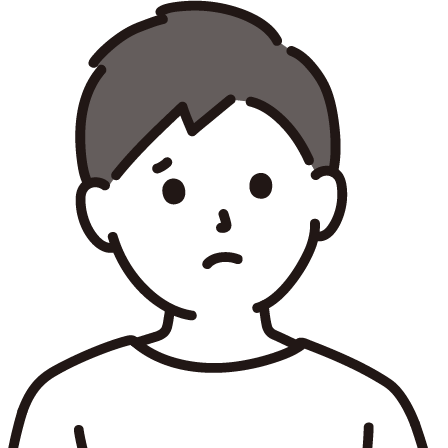









 CocoonとSWELLの機能名・設定比較対照表~ブロック編~ 乗り換えサポート用プラグインを紹介した記事で「プラグインでデザインが維持されているブロックも修正推奨」と記載しました。 しかし乗り換えたばかりの時はSWELLの機…
CocoonとSWELLの機能名・設定比較対照表~ブロック編~ 乗り換えサポート用プラグインを紹介した記事で「プラグインでデザインが維持されているブロックも修正推奨」と記載しました。 しかし乗り換えたばかりの時はSWELLの機…